Windows 10: kā atjaunināt un atinstalēt draiverus

Uzziniet, kā efektīvi atjaunināt un atinstalēt draiverus operētājsistēmā Windows 10, lai nodrošinātu ierīču optimālu darbību.
Izslēdzot datoru vai noliekot to uz nakti miega režīmā, jums ir jānospiež poga, lai to atkal ieslēgtu. Bet ko darīt, ja vēlaties, lai dators atkal ieslēgtos, lai varētu kaut ko lejupielādēt vai veikt vīrusu skenēšanu nakti, kad dators nav vajadzīgs nekam citam? Kā tas notiek, sistēmai Windows ir paredzēta funkcija — varat iestatīt datoru, lai tas automātiski pamostos no miega režīma.
Tātad, kā jūs to konfigurējat? Tas ne vienmēr ir viegls process, tāpēc mēģiniet precīzi izpildīt tālāk sniegtos norādījumus!
Lai konfigurētu sistēmu Windows tā, lai tā tiktu automātiski aktivizēta, ir jāizveido ieplānots uzdevums, izmantojot uzdevumu plānotāju. Lai sāktu, nospiediet Windows taustiņu un meklēšanas joslā ierakstiet “Task Scheduler”, lai to atvērtu.
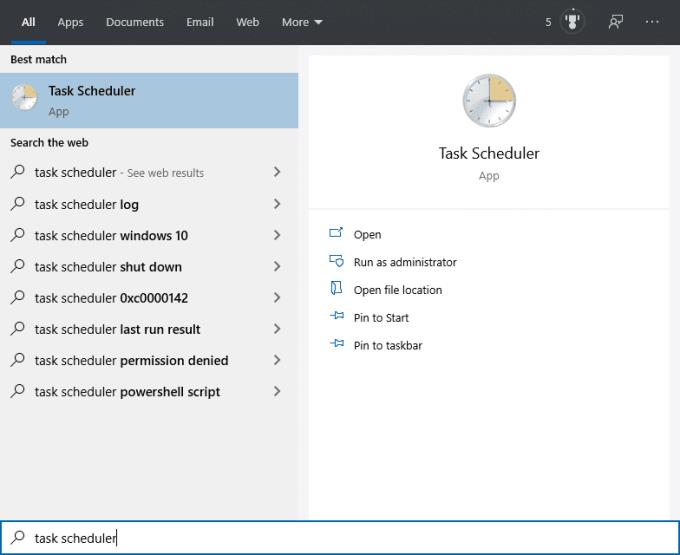
Atveriet uzdevumu plānotāju.
Uzdevumu plānotāja loga labajā pusē noklikšķiniet uz “Izveidot uzdevumu…”, lai izveidotu jaunu ieplānotu uzdevumu. Pirmā lieta, kas jādara ar jauno uzdevumu, ir piešķirt tam nosaukumu, kaut kas atpazīstams ir ideāls, lai jūs varētu to atkal atrast nākotnē, ja nepieciešams.
Kaut kas līdzīgs “WakeUp” darbojas. Arī cilnē “Vispārīgi” atlasiet “Palaist neatkarīgi no tā, vai lietotājs ir vai nav pieteicies”, “Neglabāt paroli” un “Palaist ar visaugstākajām privilēģijām” un pēc tam konfigurējiet operētājsistēmai Windows 10.
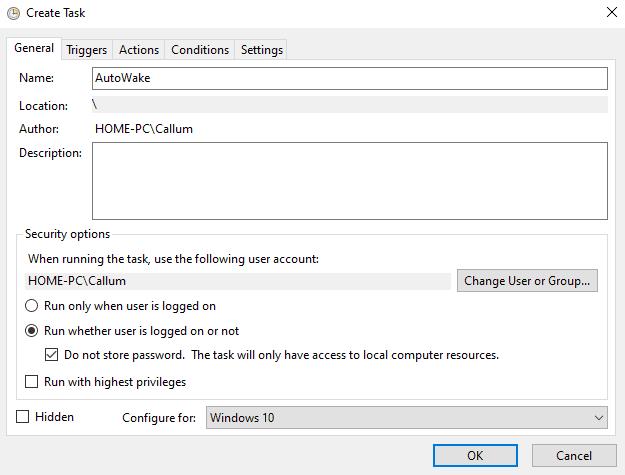
Konfigurējiet vispārīgos iestatījumus.
Cilnē Trigeri noklikšķiniet uz Jauns, lai izveidotu jaunu aktivizētāju. Konfigurējiet aktivizētāju, lai tas darbotos katru dienu un atkārtojas katru dienu jūsu izvēlētajā laikā, ja tas ir tas, ko vēlaties. Ja vēlaties, protams, varat to iestatīt citādi — tas ir pilnībā atkarīgs no jums!
Papildu iestatījumos konfigurējiet uzdevumu, lai tas apturētu pēc 30 minūtēm, un pārliecinieties, ka tas ir iespējots, un pēc tam noklikšķiniet uz “OK”. Tas neļaus jūsu datoram tērēt resursus.
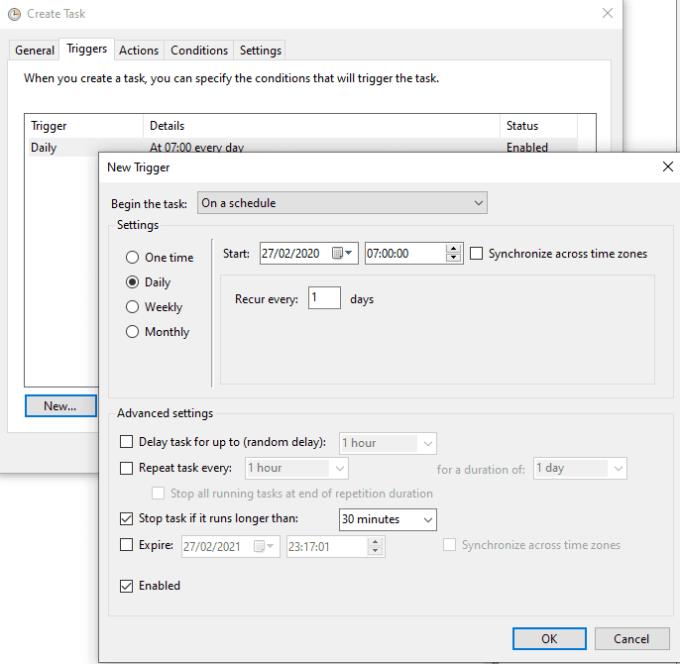
Konfigurējiet trigeri.
Cilnē Darbības konfigurējiet jaunu darbību programmas palaišanai. Programmai jābūt “cmd.exe”, un opcijas argumentiem jābūt “/c “exit””. Šī konfigurācija palaidīs komandu uzvedni un uzdos tai nekavējoties palaist komandu “exit”, kas aizvērs komandu uzvedni, bet atstāj datoru ieslēgtu.
Lai gan tas var izklausīties nedaudz mulsinoši, tas darbojas kā modinātājs — jūs dzirdat skaņu, pamostaties un izslēdzat to, kad esat nomodā.
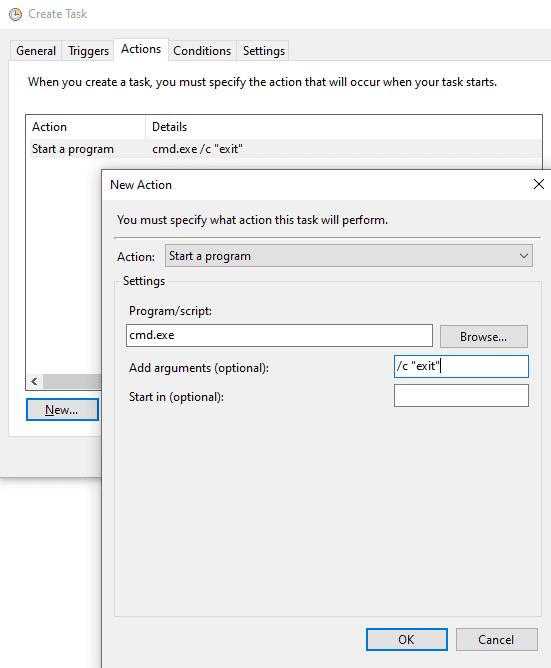
Konfigurējiet darbību.
Cilnē Nosacījumi pārbaudiet, vai ir atzīmēta opcija “Pamodināt datoru, lai palaistu šo uzdevumu”. Visas pārējās opcijas var atspējot.
Padoms. Ja jums ir klēpjdators, ieteicams nodrošināt, lai uzdevums tiktu izpildīts tikai tad, kad tas ir ieslēgts. Ja to nedarīsit, akumulators var izlādēties nemanot!
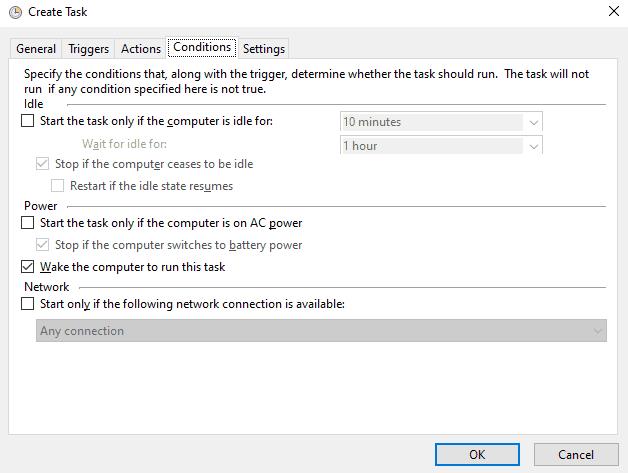
Konfigurējiet nosacījumus.
Cilnē Iestatījumi nodrošiniet, lai uzdevums netiktu restartēts, ja tiek nokavēts grafiks vai uzdevums neizdodas. Jums arī jāpārliecinās, ka uzdevums tiks apturēts, ja tas ilgst vairāk nekā stundu. Tas atkal ir paredzēts, lai jūsu dators netērētu vērtīgus resursus.
Kad uzdevums ir iestatīts, noklikšķiniet uz “OK”, lai to saglabātu.
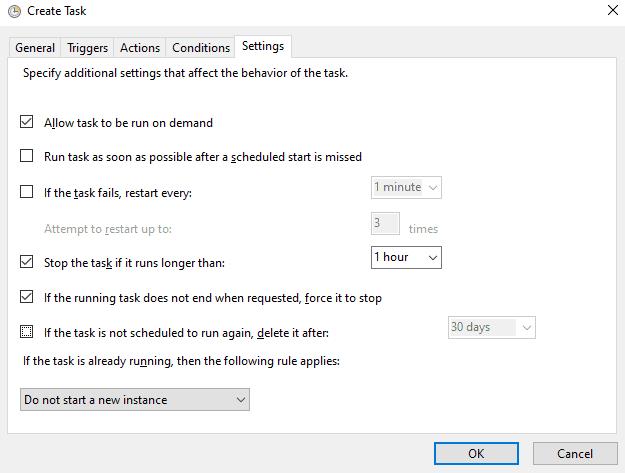
Konfigurējiet iestatījumus.
Pēdējais solis ir nodrošināt, lai jūsu enerģijas plāns ir konfigurēts tā, lai atļautu modināšanas taimerus. Bez šī iestatījuma ieplānotais uzdevums nedarbosies. Atveriet vadības paneli (noklikšķinot uz Windows taustiņa un meklēšanas laukā ierakstot "Vadības panelis") un pārlūkojiet, lai rediģētu pašreizējās enerģijas plāna opcijas sadaļā "Vadības panelis\Aparatūra un skaņa\Enerģijas opcijas\Rediģēt plāna iestatījumus". Papildu enerģijas plāna iestatījumos pārbaudiet, vai sadaļā “Miega režīms > Atļaut modināšanas taimerus” ir iespējota opcija Atļaut modināšanas taimerus.
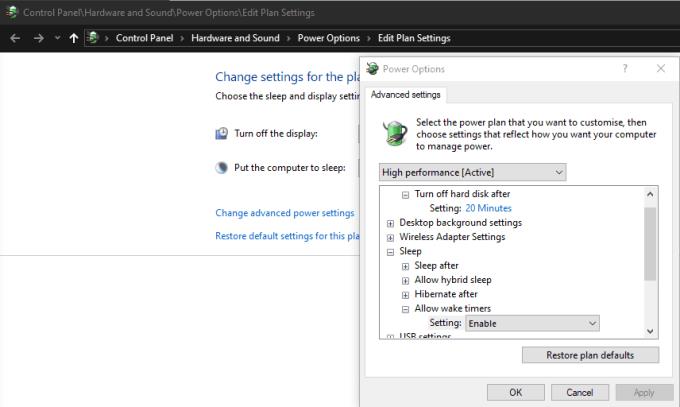
Konfigurējiet savu enerģijas plānu.
Kad tas viss ir izdarīts, jūsu automātiskā pamošanās ir gatava darbam — jums atliek tikai pārslēgt datoru miega režīmā! Atcerieties, ka tas nedarbosies, ja pilnībā izslēgsit datoru vai atvienosit tā barošanas avotu!
Uzziniet, kā efektīvi atjaunināt un atinstalēt draiverus operētājsistēmā Windows 10, lai nodrošinātu ierīču optimālu darbību.
Operētājsistēmā Windows 10 atmiņas noplūde rodas, ja jūsu izmantotā lietotne neatgrieza resursus jūsu sistēmā, kad esat pabeidzis lietot šo programmu. Ja tas notiek, datorā nevar strādāt ar citiem uzdevumiem, jo datoram nav pietiekami daudz RAM, ar ko strādāt.
Kad mēs runājam par mākoni, mēs runājam par uzglabāšanas sistēmu, kas saglabā datus un nodrošina tiem piekļuvi internetā. Pēdējos gados tādas kā Google disks, Dropbox, iCloud un citas līdzīgas ērtas datu glabāšanas iespējas ir pārliecinājušas lietotājus par mākoņservera priekšrocībām.
Ja nesen instalējāt vai atjauninājāt sistēmu Windows 10, var rasties dažas WiFi problēmas. Mēs esam šeit, lai palīdzētu.
Ja izmantojat operētājsistēmu Windows 10 un Microsoft jauno Edge pārlūkprogrammu, jums varētu rasties jautājums, kā izslēgt Adobe Flash. Pēc noklusējuma Microsoft Edge ir iebūvēts Adobe Flash atbalsts, tāpēc tas būtībā ir iespējots visu laiku.
Neatkarīgi no tā, vai plānojat jaunināt savu Windows XP, Vista, 7 vai 8 ierīci uz Windows 10 vai iegādāties jaunu datoru ar iepriekš instalētu operētājsistēmu Windows 10, varat izmantot Windows ērto pārsūtīšanu, lai kopētu visus savus failus un iestatījumus no vecās ierīces vai vecās versijas. Šajā rakstā ir aprakstītas Windows ērtās pārsūtīšanas konfigurēšanas darbības.
Tas ir banāli, bet patiesi. Dzīves sīkumi var sagādāt mums milzīgu prieku: bērna pirmie soļi, lieliski pagatavots steiks vai svaiga, skaista attēla skats kā datora darbvirsmas fons.
Kopš Apple “aizņēmās” grafiskā interfeisa koncepciju no Xerox un arī Microsoft to pēc kārtas “aizņēma”, peles rādītājs ir bijusi galvenā daļa, kā mēs mijiedarbojamies ar saviem datoriem. Tāpēc iedomājieties šoku, ko rada datora palaišana, atklājot, ka peles kursora nav.
Ja vēlaties noņemt Microsoft Edge no sava Windows 10 datora, izlasiet šo. Kopumā nav ieteicams pilnībā atspējot Edge — tas var izraisīt neparedzētas problēmas ar operētājsistēmu.
Noklikšķinot uz pogas Sākt operētājsistēmā Windows 10, saskarne ir sadalīta trīs atsevišķās sadaļās: mazās pogas kreisajā pusē, programmu un programmu saraksts vidū un statiskās vai dinamiskās flīzes labajā pusē. -rokas puse. Varat pielāgot dažas lietas par izvēlnes Sākt izskatu un darbību, tostarp mapju vai saišu sarakstu, kas parādās šajā kreisajā izvēlnē.
Kā jau minēju rakstā, kurā salīdzina Windows 7 ar Windows 10, uzdevumu pārvaldnieks ir pilnībā pārveidots. Tagad to ir daudz vienkāršāk izmantot pēc noklusējuma, taču, ja patiešām vēlaties iegūt visu informāciju tāpat kā iepriekš, jūs joprojām varat to iegūt.
Gandrīz visās jaunajās Windows versijās ir daudz komponentu, kas ir ņemti no iepriekšējām OS versijām. Lielāko daļu laika tā ir labāka vecās programmatūras versija.
Mūsdienu operētājsistēmas izmanto vairāk resursu nekā jebkad agrāk. Parasti tā nav problēma, jo tādas platformas kā Windows, macOS un lielākā daļa Linux izplatījumu ir optimizētas mūsdienu datoru aparatūrai.
Ja jūsu mājās vai darba vietā ir datoru tīkls, viena no lietām, kas jums jākontrolē, ir tas, kuri lietotāji vai lietotnes var mainīt lietas šajā sistēmā. Viens no veidiem, kā novērst nesankcionētas izmaiņas, ir viena persona tīkla administratoram.
Ja lietojat sistēmu Windows 10 un neesat sācis lietot Cortana, iespējams, vēlaties to izmēģināt. Tā pamatā ir Microsoft Siri un Google Assistant versija, taču tā ir integrēta tieši sistēmā Windows.
Ja ekrānā parādās rakstzīmes sekundes pēc to nospiešanas uz tastatūras, tas var palēnināt darbību un samazināt jūsu produktivitāti. Daudzu faktoru dēļ rakstīšana Windows ierīcēs nav sinhronizēta.
Kā sistēma Windows zina, kuru lietotni vai programmu izmantot, lai datorā atvērtu visu veidu failus. Tas ir saistīts ar failu asociācijām.
Ja vēlaties izveidot jaunu dokumentu ar izcilu tekstu, iespējams, vēlēsities padomāt par jauna fonta instalēšanu. Tos var atrast tiešsaistē bez maksas, kā daļu no fontu komplekta vai iegādāties.
Windows starpliktuve ir ērts līdzeklis, kas pastāv jau gadiem ilgi. Tas ļauj kopēt līdz 25 vienumiem, tostarp tekstu, datus vai grafiku, un ielīmēt tos dokumentā vai piespraust vienumus, kurus izmantojat regulāri.
Operētājsistēmā Windows 10 Windows ugunsmūris nav īpaši mainījies kopš Vista. Kopumā tas ir gandrīz vienāds.
Ir daudz iemeslu, kāpēc klēpjdators nevar izveidot savienojumu ar Wi-Fi, un tāpēc ir daudz veidu, kā novērst kļūdu. Ja klēpjdators nevar izveidot savienojumu ar Wi-Fi, varat izmēģināt šādus veidus, kā novērst šo problēmu.
Pēc USB sāknēšanas izveides Windows instalēšanai lietotājiem jāpārbauda USB sāknēšanas veiktspēja, lai redzētu, vai tā ir veiksmīgi izveidota.
Vairāki bezmaksas rīki var paredzēt diska kļūmes, pirms tās notiek, dodot laiku datu dublēšanai un diska savlaicīgai nomaiņai.
Izmantojot pareizos rīkus, varat skenēt sistēmu un noņemt spiegprogrammatūru, reklāmprogrammatūru un citas ļaunprātīgas programmas, kas varētu slēpties jūsu sistēmā.
Piemēram, ja dators, mobilā ierīce vai printeris mēģina izveidot savienojumu ar Microsoft Windows datoru tīklā, var parādīties kļūdas ziņojums “Tīkla ceļš nav atrasts — kļūda 0x80070035”.
Zilais nāves ekrāns (BSOD) ir izplatīta un ne jauna Windows kļūda, kad datorā rodas nopietna sistēmas kļūda.
Tā vietā, lai veiktu manuālas un tiešas piekļuves darbības operētājsistēmā Windows, mēs varam tās aizstāt ar pieejamajām CMD komandām, lai nodrošinātu ātrāku piekļuvi.
Pēc neskaitāmām stundām, kas pavadītas, lietojot koledžas klēpjdatoru un galddatora skaļruņu sistēmu, daudzi cilvēki atklāj, ka daži gudri uzlabojumi var pārvērst viņu šauro kopmītņu telpu par galveno straumēšanas centru, neiztērējot pārāk daudz naudas.
No Windows 11 pārlūkprogramma Internet Explorer tiks noņemta. Šajā rakstā WebTech360 sniegs norādījumus, kā lietot pārlūkprogrammu Internet Explorer operētājsistēmā Windows 11.
Klēpjdatora skārienpaliktnis nav paredzēts tikai norādīšanai, klikšķināšanai un tālummaiņai. Taisnstūrveida virsma atbalsta arī žestus, kas ļauj pārslēgties starp lietotnēm, kontrolēt multivides atskaņošanu, pārvaldīt failus un pat skatīt paziņojumus.




























